Kako zadržati status Teams aktivnim / zelenim / online / dostupnim?

Saznajte kako održati status "Dostupno" u Microsoft Teamsu s jednostavnim koracima i savjetima.
Mnogi ljudi imaju dva ili više Microsoft Teams računa. Ljudi često imaju besplatan osobni račun i jedan radni ili poslovni račun i stalno se prebacuju između njih. Neki ljudi radije koriste jedan račun i po potrebi mijenjaju vrstu računa. Ako ste dio te kategorije, istražimo kako možete promijeniti vrstu računa.
No prvo, razgovarajmo malo o prebacivanju između računa različitih timova. Microsoft Teams trenutno ne podržava prijavu s više računa . Aplikacija podržava samo jedan prijavljen račun. Dakle, ako se želite prebacivati između različitih Teams računa, prvo se morate odjaviti sa svog trenutnog računa. Zatim se možete prijaviti s drugim računom.
Naravno, to znači da ne možete pratiti nekoliko računa na jednom zaslonu. I stalno mijenjanje računa je neproduktivno, pogotovo ako radite s različitim tvrtkama i Teams računima.
Dobra vijest je da Microsoft radi na implementaciji ugrađene opcije koja korisnicima omogućuje prebacivanje između različitih Teams računa bez prethodnog odjavljivanja sa svog trenutnog računa. Između vaše profilne slike i trake za pretraživanje trebala bi biti padajuća strelica. Kliknite na njega i odaberite račun koji želite koristiti.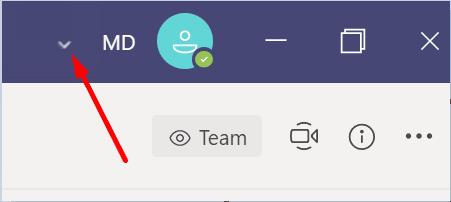
Možda ćete morati kontaktirati svog IT administratora i zamoliti ga da omogući ovu opciju. Usput, značajka je trenutno dostupna samo za ograničen broj korisnika na plaćenim verzijama Teams.
Sada, ako želite promijeniti vrstu svog Teams računa iz osobnog u poslovni, morate slijediti nekoliko dodatnih koraka da biste obavili posao. Ovo je prikladan pristup ako ste sigurni da ćete u budućnosti koristiti jednu vrstu računa. Umjesto da koristite dva različita računa i stalno se prebacujete između njih, možete se osloniti na jedan.
Uvijek možete nadograditi s Teams Free na potpuno opremljeni Teams for Business. Drugim riječima, ako želite promijeniti svoj Teams račun iz osobnog u poslovni, morate se prebaciti s besplatne verzije na verziju koja se plaća.
Kliknite na svoju profilnu sliku i odaberite gumb Nadogradi .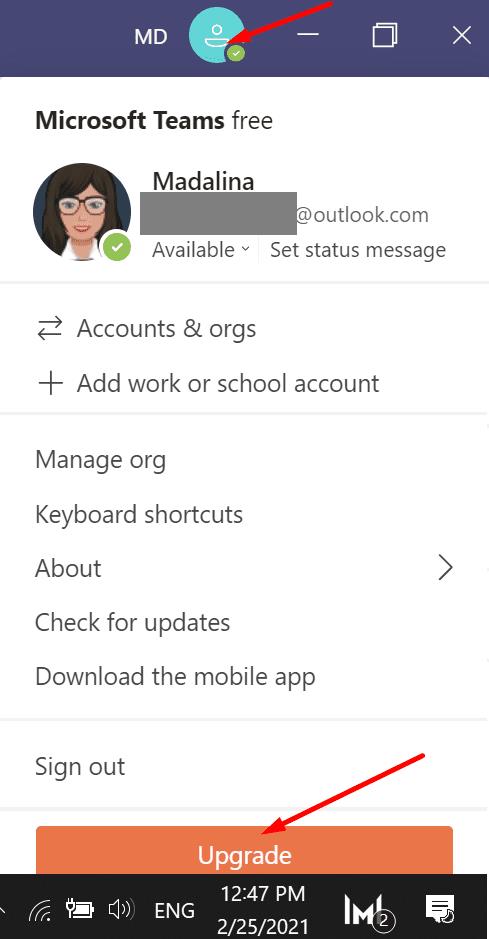
Zatim možete odabrati jednu od tri dostupne opcije: Microsoft 365 Business Basic, Microsoft 365 Business Standard ili Office 365 E3.
S druge strane, ne možete se vratiti s poslovnog računa na osobni. Kada se nadogradnja završi, ne možete se vratiti na Microsoft Teams Free i vratiti svoj osobni račun. Nadogradnja s programa Microsoft Teams Free na verziju s pretplatom donosi niz ograničenja. Više o tome možete pročitati na Microsoftovoj stranici podrške .
Ali uvijek se možete prijaviti za Team Free koristeći drugu adresu e-pošte. Usput, također možete odabrati opciju Work kada vas pitaju kako želite koristiti Teams.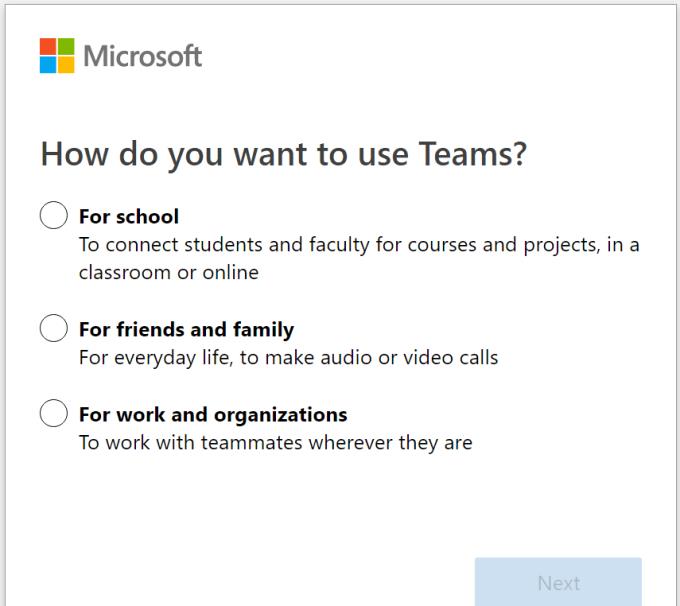
Međutim, to ne znači da koristite poslovni račun. Teams for Business uključuje korištenje plaćene licence. Imajte na umu da Microsoft Teams Free for Work i Teams for Business nije ista stvar.
Ako ste već kupili Office za tvrtke i želite koristiti besplatnu verziju Teams s istim Office 365 računom, to neće biti moguće.
Iako uvijek možete nadograditi s Teams Free na Teams for Business, imajte na umu da je proces nepovratan. Nakon što se vaš račun nadogradi, ne možete se vratiti na Microsoft Teams Free. Morat ćete stvoriti novi Teams Free račun za osobnu upotrebu koristeći drugi račun e-pošte.
Nadamo se da je ovaj vodič odgovorio na vaša pitanja. Javite nam ako imate dodatnih pitanja. Dat ćemo sve od sebe da vam se javimo što je prije moguće.
Saznajte kako održati status "Dostupno" u Microsoft Teamsu s jednostavnim koracima i savjetima.
Konfiguriranje planova poziva, provjera postavki poziva ili osiguravanje internetske veze održiva su rješenja kada pozivi Microsoft Teams ne zvone.
Da biste popravili da mikrofon Microsoft Teams ne radi, provjerite postavku privatnosti mikrofona, zatim onemogućite automatsko pokretanje Skypea i pokrenite alat za rješavanje problema sa zvukom.
Microsoft Teams jedan je od široko korištenih alata za suradnju s više od 20 milijuna aktivnih korisnika dnevno. Usluga nudi značajke poput razmjene trenutnih poruka, video i audio konferencija, datoteka...
Za organizacije s više članova tima, Microsoft Teams nudi mogućnost stvaranja zasebnih timova za svaki odjel u tvrtki, s članovima unutar svakog tima. Usluga nudi dir…
Microsoft Teams postao je jedna od vodećih aplikacija za video konferencije od početka pandemije, posebno za obrazovne ustanove i velike organizacije. Za razliku od Zooma i Googlea…
Microsoft Teams je naširoko cijenjen kao jedan od najsofisticiranijih alata za video konferencije. Tvrtka sa sjedištem u Redmondu napravila je izvrstan posao na svom internom alatu za video suradnju u roku...
Microsoft Teams izvrstan je alat koji može jednostavno pomoći više članova tima da surađuju jedni s drugima na daljinu. Sadrži razgovore, mogućnost dijeljenja datoteka, pa čak i wiki odjeljke koji mogu pomoći u ocrtavanju…
Timovi donedavno nisu imali mogućnost odgovaranja na pojedinačne tekstove. No nakon što je primio dovoljno zahtjeva, Microsoft je dodao ovu dugo očekivanu značajku. Danas ćemo vas naučiti…
Microsoft Teams je predstavio novu značajku pod nazivom Povijest. Pomaže vam da se lako krećete do svih prethodno posjećenih izbornika i zaslona u timovima tako da ne morate navigirati cijelim korisničkim sučeljem...
Ovdje je sve što trebate znati o postavljanju i upućivanju besplatnog videopoziva Microsoft Teams sa svojim prijateljem i obitelji. Razgovarat ćemo o različitim načinima stvaranja osobnog sastanka tima za…
Udaljena suradnja je naziv igre u 2020. godini, a Microsoft Teams jedna je od vodećih usluga na tržištu koja vam omogućuje komunikaciju s članovima u vašoj organizaciji i izvan...
Organizacije diljem svijeta prešle su na jedan ili drugi alat za suradnju tijekom pandemije koronavirusa. Dok su se mnoge tvrtke rezervirale za nešto tako jednostavno kao što su Zoom ili G…
Rad od kuće znači da ste u stalnom kontaktu sa svojim suradnicima, svojom organizacijom i svojim klijentima koristeći različite softvere za video konferencije. Ako to učinite, onda možda tražite…
Do sada znamo da su usluge videosuradnje tu da ostanu, a aplikacije kao što je Microsoft Teams bile su prednja strana u ponudi rješenja za udaljene konferencije s nekoliko korisnika ovisno o…
Microsoft Teams je naširoko cijenjen kao jedna od vodećih produktivnih aplikacija za video pozive/konferencije. Zahvaljujući njegovom urednom i profesionalnom pristupu, poslovno orijentirani ljudi obično plaćaju…
Microsoft Teams postao je glavna aplikacija za mnoge organizacije diljem svijeta. Na mnogo načina, Teams nije tako jednostavan za korištenje kao Zoom. Međutim, to ne bi trebalo ništa oduzeti domaćinu o…
Kako bi zadržali svoje poslovanje tijekom pandemije COVID-19, sve sposobne tvrtke prešle su na alate za daljinske konferencije. Dok se Zoom pojavio kao jasan predvodnik u segmentu, Microso…
Microsoft Teams jedan je od tri najčešće korištena alata za suradnju na jednom mjestu dostupnim na mreži jer omogućuje organizacijama i zaposlenicima međusobnu interakciju koristeći audio/video i dijele sadržaj...
Od alata za suradnju dostupnih na tržištu, Microsoft Teams jedan je od najjednostavnijih za korištenje na stolnim računalima. To je zato što je Teams čist, dobro organiziran, nudi mogućnosti integracije, šav...
Saznajte kako riješiti uobičajeni problem treptanja ekrana u Google Chrome web pregledniku.
Ako LastPass ne može povezati sa svojim poslužiteljima, očistite lokalnu predmemoriju, ažurirajte upravitelj lozinki i onemogućite svoje ekstenzije preglednika.
Pitate se kako integrirati ChatGPT u Microsoft Word? Ovaj vodič vam pokazuje točno kako to učiniti s dodatkom ChatGPT za Word u 3 jednostavna koraka.
Trebate li zakazati ponavljajuće sastanke na MS Teams s istim članovima tima? Saznajte kako postaviti ponavljajući sastanak u Teams.
Trenutno nije moguće onemogućiti anonimna pitanja u Microsoft Teams Live Događajima. Čak i registrirani korisnici mogu slati anonimna pitanja.
Prikažemo vam kako promijeniti boju označavanja za tekst i tekstualna polja u Adobe Readeru kroz ovu uputu korak po korak.
Želite onemogućiti ekran ažuriranja softvera Apple i sprečiti ga da se prikazuje na vašem Windows 11 PC-u ili Macu? Isprobajte ove metode odmah!
Ovdje pronađite detaljne upute o tome kako promijeniti niz korisničkog agenta u Appleovom Safariju za MacOS.
Vidite li često grešku Žao nam je, nismo se mogli povezati s vama na MS Teams? Pokušajte ove savjete za otklanjanje poteškoća kako biste se riješili ovog problema!
Spotify može postati dosadan ako se automatski otvara svaki put kada uključite svoje računalo. Onemogućite automatsko pokretanje pomoću ovih koraka.










![Kako onemogućiti obavijesti na Microsoftovim timovima [AIO] Kako onemogućiti obavijesti na Microsoftovim timovima [AIO]](https://blog.webtech360.com/resources8/images31/image-2249-0105182830838.png)















